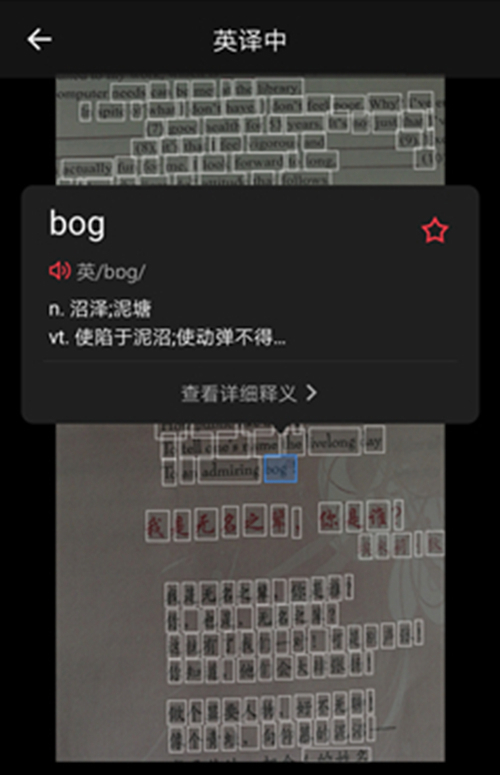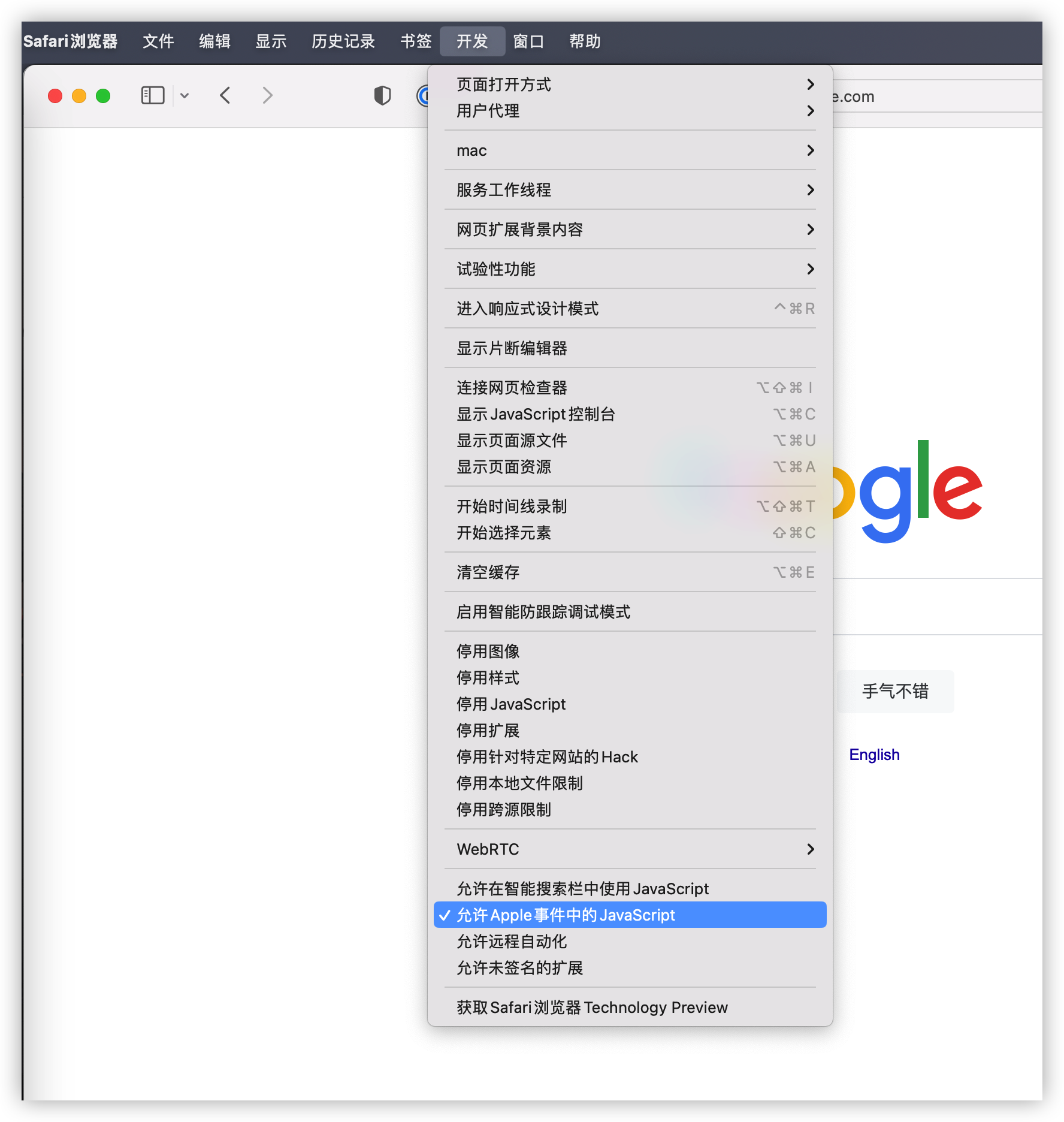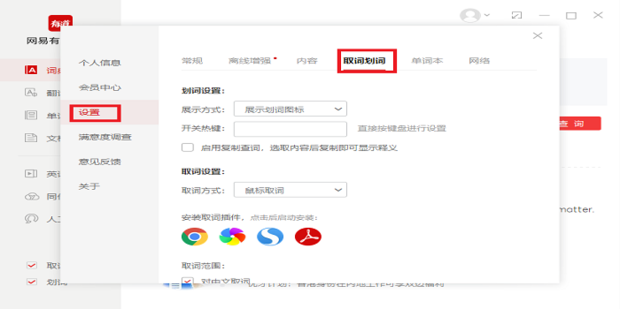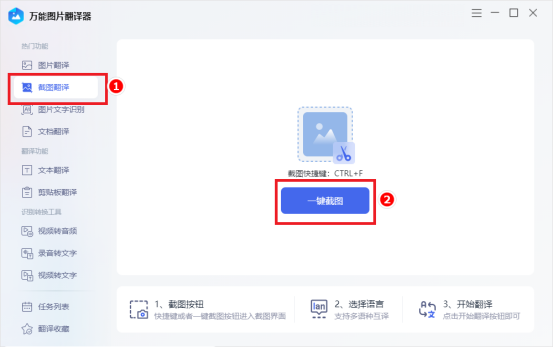Mac版有道词典取词翻译功能强大,通过开启系统权限,即可实现鼠标悬停、划词选择及截图翻译。轻松提升您的阅读和工作效率。
目录
为什么我的Mac有道词典无法取词?权限设置是关键
许多用户在Mac上安装有道词典后,发现最核心的屏幕取词功能无法使用。这通常不是软件本身的问题,而是由于macOS日益严格的隐私和安全机制所致。为了读取屏幕上的文字,任何应用程序都必须获得用户的明确授权。有道词典的取词功能,无论是鼠标悬停还是截图识别,都需要访问屏幕内容,因此,正确配置系统权限是让它正常工作的第一步,也是最关键的一步。
基本上,您需要授予两项核心权限:“辅助功能”和“屏幕录制”。“辅助功能”权限允许有道词典识别您鼠标光标下的文本内容,是实现鼠标悬停取词和划词翻译的基础。而“屏幕录制”权限则是OCR截图翻译功能所必需的,它授权词典捕捉您指定的屏幕区域以进行文字识别。缺少任何一项,对应的功能都将无法生效。
如何为有道词典开启“辅助功能”权限?
“辅助功能”是macOS中一项强大的设置,允许应用跨越常规操作界限,与系统界面进行更深度的交互。为有道词典开启此权限,是激活其取词能力的基石。请按照以下步骤操作:
1. 点击屏幕左上角的苹果图标,选择 “系统设置” (或旧版macOS的“系统偏好设置”)。
2. 在设置窗口中,找到并点击 “隐私与安全性”。
3. 向下滑动,找到并进入 “辅助功能” 选项。
4. 您可能会看到一个应用列表。如果窗口左下角有锁形图标且处于锁定状态,请点击它并输入您的Mac登录密码以进行解锁。
5. 在右侧的应用列表中找到 “有道词典”,并打开其后方的开关。如果列表中没有,可以点击下方的“+”号,从“应用程序”文件夹中手动添加。
6. 系统可能会提示您需要退出并重新打开有道词典才能使设置生效。请按照提示操作,完全退出应用后再次启动。
怎样授予有道词典“屏幕录制”权限以实现OCR截图翻译?
OCR截图翻译是一项革命性的功能,它能将图片、视频字幕或任何不可直接选中的文字转化为可翻译的文本。为了实现这一点,有道词典需要“看到”您的屏幕。授予“屏幕录制”权限并不会让词典无时无刻地录制您的屏幕,它只在您主动触发截图翻译功能时,才会捕捉您所选的那个小区域。
1. 同样地,进入 “系统设置” > “隐私与安全性”。
2. 这次,请找到并点击 “屏幕录制” 选项。
3. 与“辅助功能”设置类似,请先解锁以进行更改。
4. 在应用列表中找到 “有道词典”,并确保其后方的开关处于开启状态。
5. 完成后,同样建议您完全退出并重新启动有道词典,以确保所有权限都已正确加载。完成这两步设置后,您的有道词典取词功能便已准备就绪。
掌握Mac版有道词典的三种核心取词方式
成功配置好权限后,您就可以解锁有道词典在Mac平台上强大而灵活的翻译能力。针对不同的使用场景和个人习惯,有道词典提供了三种主流的取词翻译方式。您可以根据是在进行快速浏览、深度阅读还是处理图片文件,来选择最高效的方法。
鼠标悬停取词:实现指到哪查到哪
这是最快捷、最无干扰的查词方式,非常适合在浏览网页、阅读外文文档时使用。当您遇到不认识的单词时,无需任何点击或复制操作,只需将鼠标光标轻轻悬停在该单词上方,一个简洁的翻译窗口就会立即弹出,显示释义和发音。
这个功能默认可能是关闭的,您可以在有道词典的 “偏好设置” > “取词划词” 菜单中找到它。您可以选择“鼠标悬停在单词上时自动取词”,并根据个人习惯设置一个合适的延迟时间,例如0.5秒。设置延迟可以有效避免在快速移动鼠标时光标无意中扫过单词而频繁弹出翻译窗口,从而获得更流畅的体验。
划词翻译:选中文字即可翻译
当您需要翻译的不仅仅是一个单词,而是一个短语、一个长句甚至一整个段落时,划词翻译便是最佳选择。操作非常直观:用鼠标拖动选中您希望翻译的文本,翻译结果窗口便会自动出现。这种方式特别适合理解复杂的句子结构或获取上下文相关的翻译。
除了自动弹出,您还可以设置通过快捷键来触发。在 “偏好设置” > “快捷键” 中,您可以为“划词翻译”功能设置一个自定义的快捷键组合,例如 Command + D。这样,在选中文字后,只需按下快捷键,即可调用翻译。这为您提供了更高的控制权。得益于有道神经网络翻译技术(YNMT)的加持,长句和段落的翻译质量流畅且精准,能够深刻理解语境,提供媲美人工的翻译效果。
OCR截图翻译:图片和不可选中文本的终极解决方案
在数字世界中,我们经常会遇到无法直接复制的文本,例如嵌入在图片中的文字、扫描版PDF文档、软件界面上的按钮标签,或是某些禁止复制内容的网页。此时,有道词典的OCR(光学字符识别)截图翻译功能便能大显身手。它就像是为您的电脑配备了一双“慧眼”。
通过默认快捷键 Command + Shift + S(可在偏好设置中修改),您可以激活截图模式。此时,鼠标会变成一个十字准星,您只需拖动鼠标,框选出含有文字的屏幕区域。松开鼠标后,有道领先的OCR技术会迅速识别图片中的文字并即时给出翻译结果。这项功能极大地拓展了翻译的应用边界,让屏幕上的一切皆可翻译,是提升信息获取效率的强大工具。
个性化你的取词体验:自定义设置详解
有道词典不仅仅是一个工具,更是一个可以适应您个人工作流的智能伙伴。通过丰富的个性化设置,您可以将它的取词功能调整到最顺手的状态,让翻译体验更加高效和愉悦。
如何修改取词快捷键?
默认的快捷键可能与您电脑上其他应用的快捷键产生冲突,或者不符合您的操作习惯。修改它们非常简单。请打开有道词典,点击屏幕顶部菜单栏的“有道词典”,选择“偏好设置”,然后切换到“快捷键”标签页。
在这里,您可以看到“划词翻译”、“截图翻译”、“显示/隐藏窗口”等多种功能的快捷键设置。只需点击您想修改的快捷键输入框,然后同时按下您想要设置的新组合键即可。建议选择一些不常用的组合,例如包含Control或Option键,以避免与系统或其他常用软件的快捷键冲突。
调整取词方式与响应速度
每个人的阅读速度和鼠标操作习惯都不同。在“偏好设置”的“取词划词”部分,您可以精细地调整词典的响应方式。您可以决定是“鼠标划词后自动翻译”,还是需要“按下快捷键才翻译”。
如果您选择使用“鼠标悬停取词”,调整“取词延时”至关重要。较短的延时(如0.2秒)适合需要快速查词的用户,而较长的延时(如1秒)则能有效防止在浏览时因鼠标无意停留而造成的干扰。通过几次尝试,找到最适合您的节奏,能显著提升您的使用幸福感。
翻译结果窗口设置
翻译结果的呈现方式同样可以定制。在“取词划词”设置中,您可以找到相关选项。例如,您可以设置在翻译结果窗口出现后,是否“自动朗读原文”或“自动朗读译文”,这对于语言学习者来说非常有用。
此外,您还可以设置翻译窗口是否“置顶显示”,以及是否在点击窗口外部时自动关闭。如果您需要对照翻译进行长时间工作,可以选择将窗口“钉住”(通常是窗口上的一个图钉图标),使其保持在所有窗口的最前端,方便您随时参考。
常见问题与解决方法 (FAQ)
即使完成了所有标准设置,有时也可能遇到一些特殊情况。下方表格整理了一些常见问题及其对应的解决方法,帮助您快速排查故障。
| 问题描述 | 解决方法与说明 |
|---|---|
| 更新macOS后取词失效 | macOS的大版本更新可能会重置应用权限。请前往“系统设置”>“隐私与安全性”中的“辅助功能”和“屏幕录制”部分,取消勾选有道词典后再重新勾选。之后,完全重启有道词典和您的Mac电脑。 |
| 在某些特定应用中无法取词 | 部分具有高级安全机制的应用(如银行客户端、密码管理工具)或全屏渲染的游戏,可能会主动阻止其他程序读取其界面内容。这是出于安全考虑的应用自身限制,并非有道词典的故障。 |
| 快捷键冲突或无响应 | 如果按下快捷键没有反应,很可能是它被系统或其他正在运行的应用占用了。请进入有道词典“偏好设置”>“快捷键”,为冲突的功能重新设置一个独特的、不常用的组合键。 |
| OCR截图翻译识别不准确 | OCR的准确率受多种因素影响。请确保您截图的区域内文字清晰、背景干净、光线均匀。对于艺术字体或手写体,识别难度会增加。有道词典的OCR技术在持续迭代优化,请务必将应用更新至最新版本,以获得最佳的识别效果和翻译体验。 |